- System_thread_exception_not_handled ntfs.sys on Blue Screen of Death tõrge, mis viitab süsteemi krahhile.
- Käsitlemata süsteemilõime erand võib teie arvuti tsüklina taaskäivitada, kui te midagi ette ei võta.
- Hea lahendus selle BSoD vea parandamiseks on spetsiaalse remonditarkvara kasutamine.
- Kuna selle vea võimalikuks süüdlaseks on draiver, saate seda nutika tarkvaratööriista abil värskendada.

XINSTALLIMINE Klõpsates ALLALAADIMISE FAILIL
- Laadige alla Restoro PC Repair Tool mis on kaasas patenteeritud tehnoloogiatega (patent olemas siin).
- Klõpsake Alusta skannimist et leida Windowsi probleeme, mis võivad arvutiprobleeme põhjustada.
- Klõpsake Parandage kõik arvuti turvalisust ja jõudlust mõjutavate probleemide lahendamiseks
- Restoro on alla laadinud 0 lugejad sel kuul.
Kas olete üle läinud Windows 10-le või versioonile? Kui olete, võite näha süsteemilõime erandit käsitlemata veateadet, mis kuvatakse ekraanil koos klassikalise tekstiga Surma sinine ekraan.
Windows 10 installimisel kuvatakse tõrge süsteemilõime erandit ei käsitleta. Lugege seda juhendit, et saada lisateavet selle probleemi ja Windows 10 käsitlemata süsteemilõime erandi vea parandamiseks.
Kui Süsteemi lõime erandit ei käsitletud ekraanile ilmus veateade, märkate ka, et umbes viie või kümne sekundi pärast taaskäivitub teie Windows 10 seade.
Selle tõrketeate põhjuseks on aegunud graafikadraiver. Ärge muretsege, sest leiate meie juhendist süsteemilõime erandit, mida Windows 10 parandus ei käsitle.
Peame mainima, et meie lahendused hõlmavad ka SYSTEM_THREAD_EXCEPTION_NOT_HANDLED (netio.sys) viga ja system_thread_exception_not_handled (lvrs64.sys).
Kuidas parandada süsteemilõime erandi viga?
- Parandage viga kolmanda osapoole tarkvara abil
- Installige uusimad graafikadraiverid
- Installige oma graafikadraiverid uuesti
- Käivitage Startup Repair
- Käivitage BSOD-i tõrkeotsing
- Kasutage taastepunkti
1. Parandage viga kolmanda osapoole tarkvara abil
Kui te pole selliste vigadega tuttav, võib see sinine ekraan teid pisut hirmutada. Süsteemi lõime erandit ei käsitletud ei ole väga levinud, kuid seda saab parandada.
Kuid saate seda teha raskel viisil, kohandades süsteemi ise või kasutades nutikat lahendust, mis kustutab sellised vead automaatselt vaid mõne sekundiga.

Restoro toiteallikaks on võrguandmebaas, mis sisaldab uusimaid funktsionaalseid süsteemifaile Windows 10 personaalarvutite jaoks, võimaldades teil hõlpsasti asendada kõik elemendid, mis võivad põhjustada BSoD tõrke.
See tarkvara võib teid aidata ka sellega, et loob enne remondi alustamist taastepunkti, mis võimaldab teil hõlpsasti taastada oma süsteemi eelmise versiooni, kui midagi läheb valesti.
Restoro abil saate registrivigu parandada järgmiselt.
- Laadige alla ja installige Restoro.
- Käivitage rakendus.
- Oodake, kuni tarkvara tuvastab stabiilsusprobleemid ja võimalikud rikutud failid.
- Vajutage Alusta remonti.
- Kõigi muudatuste jõustumiseks taaskäivitage arvuti.
Niipea kui parandusprotsess on lõpule viidud, peaks teie arvuti töötama probleemideta ja te ei pea enam kunagi muretsema BSoD vigade või aeglaste reageerimisaegade pärast.
⇒ Hankige Restoro
Vastutusest loobumine:See programm tuleb teatud toimingute tegemiseks tasuta versioonist üle viia.
2. Installige oma graafikadraiverid uuesti
- Nüüd, kui süsteem taaskäivitub, peate vajutama nuppu F8 nuppu klaviatuuril pidevalt, kuni jõuate Täpsemad alglaadimisvalikud menüü.
- Aastal Täpsemad alglaadimisvalikud aknas, peate liikuma klaviatuuri nooltega ja valima Turvarežiim tunnusjoon.
- Vajutage nuppu Sisenema nuppu klaviatuuril.
- Nüüd, kui teie Windows 10 käivitub, peate sisse logima administraatori kontoga.
- Vasakklõps või koputage avakuval töölauaikooni.
- Liigutage hiirekursor ekraani paremasse alumisse serva.
- Ilmuvas menüüs peate vasakklõpsama funktsiooni Seaded.
- Aastal Seaded menüüst, peate vasakklõpsama või puudutama Kontrollpaneel ikooni.
- Nüüd sees Kontrollpaneel aknas peate vasakklõpsama või puudutama Seadmehaldus.
- Aastal Seadmehaldus vasakpoolses menüüs topeltklõps (vasakklõps) Ekraani adapterid kategooriasse, et seda laiendada.

- Nüüd on teil praegu Windows 10-s kasutatav graafikadraiver ja peate sellel paremklõpsama.
- Vasakklõpsake Desinstallige valik.
- Vasakklõps või puudutage Okei desinstallimise kinnitamiseks järgmises aknas.
- Võtke välja Windows 10 alglaadimismeedium ja taaskäivitage ka operatsioonisüsteem.
3. Käivitage Startup Repair
- Esiteks peate oma CD-/DVD-draivi asetama Windows 10 alglaadimisketta.
- Taaskäivitage oma Windows 10 seade.
- Nüüd pärast operatsioonisüsteemi taaskäivitamist läheb teie arvuti otse alglaaditavale kettale (See võib paluda teil valida, kas soovite käivitada konkreetselt Windows 10 meediumilt ja peate seda tegema).
- Nüüd on teie ees Windowsi häälestusekraan.
- Vasakklõps või puudutage Edasi nupp, mis asub ekraani allservas.
- Vasakklõps või puudutage ekraani alumises servas funktsiooni Arvuti parandamine.

- Aastal Valige suvand aknas peate vasakklõpsama või puudutama Tõrkeotsingu funktsioon.
- Järgmises aknas vasakklõps või toksake Täpsemad valikud tunnusjoon.
- Nüüd vasakklõpsake või puudutage nuppu Käsurida tunnusjoon.
- Kui Käsurida aken (must kast) on teie tüübi ees C: ja vajutage Sisenema.
- Kirjutage käsuviiba aknasse järgmine käsk ja vajutage sisestusklahvi:
BCDEDIT / SET {DEFAULT} BOOTMENUPOLICY LEGACY - Tüüp Välju ja vajutage Sisenema käsuviiba aknast väljumiseks.
- Aastal Valige suvand akna vasakklõps või koputage Jätka.
- Taaskäivitage oma Windows 10 seade.
4. Installige uusimad graafikadraiverid
Kuna tõrke Süsteemi lõime erand ei käsitleta, põhjuseks on tõenäoliselt probleemne graafikadraiver, on esimene ilmne lahendus selle värskendamine.
Seda pole aga nii lihtne käsitsi teha ja kui hankite vale draiveri, võivad asjad veelgi hullemaks minna. Seetõttu on palju turvalisem ja kiirem kasutada kolmanda osapoole tarkvara, mis suudab teie draivereid automaatselt värskendada.
Draiveri värskendamise tööriistad tuvastab automaatselt, millist tüüpi graafilist riistvara kasutate, ja leiate parima saadaoleva draiveri versiooni. Vaid mõne minuti pärast on teie draiverid ajakohased.
Eksperdi nõuanne: Mõnda arvutiprobleemi on raske lahendada, eriti kui tegemist on rikutud hoidlate või puuduvate Windowsi failidega. Kui teil on probleeme vea parandamisega, võib teie süsteem olla osaliselt katki. Soovitame installida Restoro – tööriista, mis skannib teie masina ja tuvastab vea.
Kliki siia allalaadimiseks ja parandamise alustamiseks.
Teine suur eelis, mis nende tööriistadega kaasneb, on see, et saate seadistada need regulaarselt draivereid kontrollima ja värskendama. Valite lihtsalt sobiva aja ja rakendus töötab taustal, kuni teie muud toimingud täidate.
Nii ei teki tulevikus tõenäoliselt juhtidega seotud probleeme ja säästate palju aega.
5. Käivitage BSOD-i tõrkeotsing

BSOD-i vead on Windowsi arvutites üsna tavalised. Sel põhjusel lisas Microsoft seadete lehele väga kasuliku sinise ekraani tõrkeotsingu.
Nagu nimigi ütleb, saate selle tööriista abil kiiresti Blue Screen of Deathi vead parandada.
Kõik, mida pead tegema, on minna Alusta ja valige Seaded, seejärel klõpsake nuppu Värskendus ja turvalisus, valige Veaotsing ja käivitage sinise ekraani tõrkeotsing.
6. Kasutage taastepunkti
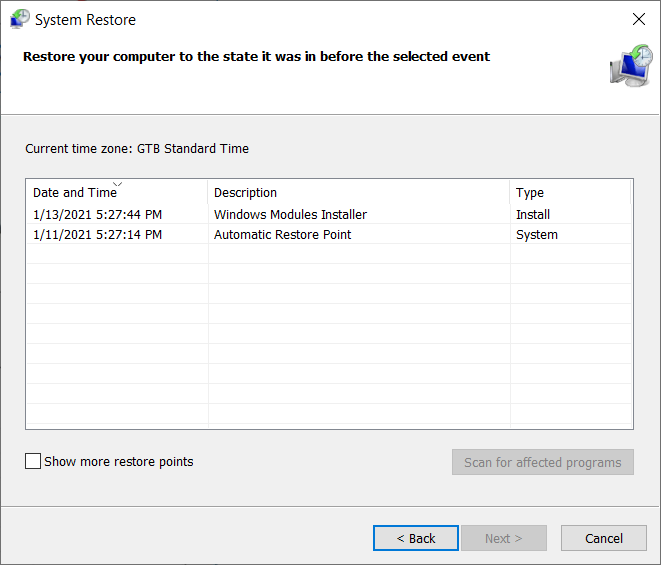
Kui probleem püsib, proovige taastada arvuti eelmisesse tööolekusse kasutades Süsteemi taastamine. See hõlmab oma OS-i kujutise installimist ajast, mil teil sellega probleeme ei olnud.
Järgides ülalkirjeldatud samme, peaksite suutma parandada stoppkoodi system_thread_exception_not_handled BSoD tõrke arvutis uuesti ilmumise eest.
Meil on ka veel üks suurepärane artikkel kõigi käsitlemata System Threadi erandite parandamiseks millega võite Windows 10-s kokku puutuda.
Teine levinud viga samast veaperest on atikmdag.sys system_thread_exception_not_handled, kuid meil on ka juhend faili atikmdag.sys parandamiseks.
Kui teate mõnda muud meetodit, millest võisime ilma jääda, jätke meile sõnum allpool olevasse kommentaaride jaotisse, ja värskendame seda artiklit niipea kui võimalik.
 Kas teil on endiselt probleeme?Parandage need selle tööriistaga:
Kas teil on endiselt probleeme?Parandage need selle tööriistaga:
- Laadige alla see PC Repair Tool hinnatud saidil TrustPilot.com suurepäraseks (allalaadimine algab sellelt lehelt).
- Klõpsake Alusta skannimist et leida Windowsi probleeme, mis võivad arvutiprobleeme põhjustada.
- Klõpsake Parandage kõik Patenteeritud tehnoloogiatega seotud probleemide lahendamiseks (Eksklusiivne allahindlus meie lugejatele).
Restoro on alla laadinud 0 lugejad sel kuul.
Korduma kippuvad küsimused
Draiverite värskendamine on hea lahendus, kuid kui see ei tööta, meie juhend süsteemilõime erandi parandamiseks aitab sind.
0xC000021A on BSoD veakood. Meil on suurepärane nimekiri parimatest tööriistadest BSoD vigade parandamiseks.
Peamised süüdlased on rikutud või puuduvad draiverid ja riistvarakomponentide tõrked. Siiski on meil suurepärane juhend BSoD-vigade põhjuste kohta.

![Täielik parandus: Critical_process_died csrss.exe [BSoD]](/f/0038205e93e7e931f5ffc780c3ace52d.jpg?width=300&height=460)
